Kann man unter Linux Mint die Dateiendungen ausblenden?
Ich habe jetzt alles durchsucht und ich finde das einfach nicht.
Mir wird im Ordner immer angezeigt Terminal.jpg usw.
Ich hätte aber gerne, das die Dateiendung ist angezeigt wird.
Kann man unter Linux Mint die Dateiendungen ausblenden?
Ich habe jetzt alles durchsucht und ich finde das einfach nicht.
Mir wird im Ordner immer angezeigt Terminal.jpg usw.
Ich hätte aber gerne, das die Dateiendung ist angezeigt wird.
unter Linux Mint
Kannst Du noch ergänzen, welchen Desktop Du nutzt (Cinnamon?) bzw. welchen Dateimanager (Nemo?)
Kannst Du noch ergänzen, welchen Desktop Du nutzt (Cinnamon?) bzw. welchen Dateimanager (Nemo?)
Ich benutze die neue Version von Linux Mint Cinnamon.
Wie der Dateimanager heißt, weiß ich leider nicht.
Ich habe Linux erst seit kurzen, daher kenne ich mich noch nicht so gut aus.
Der sieht auf jeden Fall so aus:
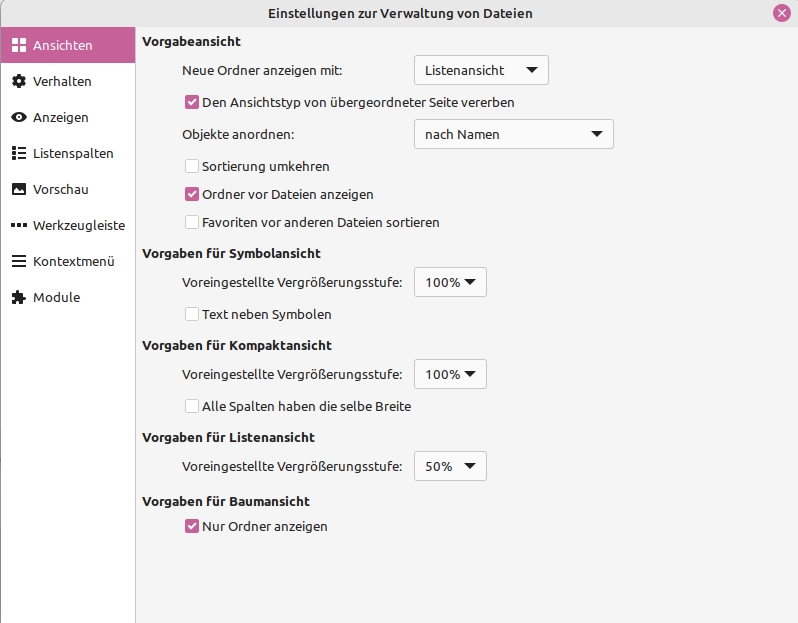
Außerdem sortiert Linux meine .jpg Dateien falsch herum, vielleicht gibt es dafür auch eine Einstellung?
Er fängt oben an mit 15.jpg und geht dann nach unten wo dann 1.jpg ist.
Also umgekehrte Reihenfolge.
@NeuerLinuxNutzer das mit dem Sortieren kannst du so machen wenn du im Dateimanager egal welcher ist wo deine JPG Dateien sind klickst du oben auf Namen dann sind die in der Reihenfolge.
Du benutzt den Nemo, den Desktop Cinnamon sehe ich gleich das Fenster.
@NeuerLinuxNutzer das mit dem Sortieren kannst du so machen wenn du im Dateimanager egal welcher ist wo deine JPG Dateien sind klickst du oben auf Namen dann sind die in der Reihenfolge.
Du benutzt den Nemo, den Desktop Cinnamon sehe ich gleich das Fenster.
Ok ich habe gemerkt, wenn ich die Dateien in einen anderen Ordner verschiebe sind diese wieder sortiert.
Aber kann man irgendwo bei Linux einstellen, das die Dateiendungen, bei bekannten Dateien wie .JPGs, ausgeblendet werden?
Linux braucht Dateiendungen nicht. Lösch die ganzen .jpg weg, wenn sie dich stören. (Massenumbenennung)
Windows aber braucht Dateiendungen, sonst rafft es nicht, was es da vor sich hat.
Das Ausblenden von Dateiendungen ist mir noch nie irgendwo untergekommen bei Linux. Wozu auch?
Das ist eher so'n Windows-Ding.
Aber kann man irgendwo bei Linux einstellen, das die Dateiendungen, bei bekannten Dateien wie .JPGs, ausgeblendet werden?
Ich glaube nicht, nein.
Die "Dateiendung" ist Bestandteil des Dateinamens und muss nicht zwingend den Inhalt darstellen.
Linux braucht Dateiendungen nicht. Lösch die ganzen .jpg weg, wenn sie dich stören. (Massenumbenennung)
Windows aber braucht Dateiendungen, sonst rafft es nicht, was es da vor sich hat.
Das Ausblenden von Dateiendungen ist mir noch nie irgendwo untergekommen bei Linux. Wozu auch?
Das ist eher so'n Windows-Ding.
Vielen Dank das hat funktioniert.
Bei Windows war es wirklich immer so, wenn man die Dateiendung gelöscht hat, war die Datei nicht mehr zu öffnen.
Darum musste man bei Windows immer einstellen, das man "bekannte Dateiendungen" ausblenden soll.
Die Endungen zu löschen ist aber auch keine Lösung, sobald du die Dateien auf anderen Geräten nutzen willst, könnte es zu Problemen kommen.
Endungen sind für mich persönlich von Vorteil, weil man Dateien besser erkennen kann.
Das ist eher so'n Windows-Ding.
Weißt du zufällig an was Linux erkennt, was für eine Datei es vor sich hat?
Die Endungen zu löschen ist aber auch keine Lösung, sobald du die Dateien auf anderen Geräten nutzen willst, könnte es zu Problemen kommen.
Endungen sind für mich persönlich von Vorteil, weil man Dateien besser erkennen kann.
Ja das habe ich gerade auch gemerkt.
Ich habe einer Bekannten ein .jpg, bei dem ich die Endung entfernt hatte, geschickt und Sie konnte es nicht öffnen.
Gibt es den keine Möglichkeit unter Linux die Endung einfach auszublenden?
Gibt es den keine Möglichkeit unter Linux die Endung einfach auszublenden?
Gibt es einen Grund, warum dich das so sehr stört? Vielleicht kann man da ansetzen.
Weißt du zufällig an was Linux erkennt, was für eine Datei es vor sich hat?
file - ein Unix-Erbe.
Gibt es einen Grund, warum dich das so sehr stört? Vielleicht kann man da ansetzen.
Weil mich das nervt.
Das Betriebsystem ist so schön gehalten von Linux, aber die Funktionen lassen oft echt zu wünschen übrig.
Wenn ich z.B. eine Datei umbennen möchte, kommt da ein Fenster:
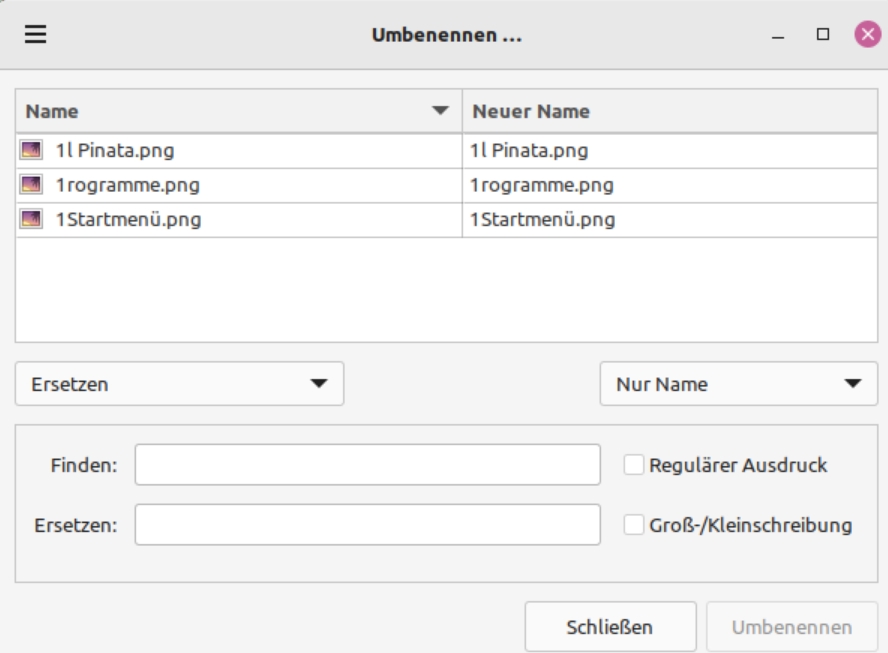
Und egal was ich unter "Nur Name" auswähle.
Zum Beispiel "Vollständiger Name"
Er macht aus dem Namen "Test" eine Datei die TestTestTest Datei heißt:
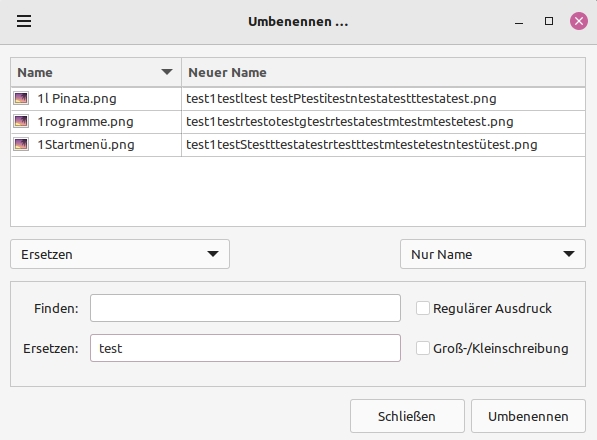
siehe Bild
welches bild?
welches bild?
Sieht man die beiden Bilder etwa nicht, die ich eingefügt habe ins Forum?
Ich werde jetzt erstmal Offline gehen.
Mein Kopf ist enorm an Explodieren.
Die Bilder sieht man gut, aber nicht die Intention dahinter. Ich raff das nicht.
Wenn ich z.B. eine Datei umbennen möchte, kommt da ein Fenster:
He, aber niemals so ein großes Fenster, irgendwas machst du da falsch. Klick doch mal mit der rechten Maus auf die Datei und dann nur auf "Umbenennen". So sieht das dann aus, und ja, die Dateiendung wird beim Umbenennen erst mal außen vor gelassen damit man sie nicht aus Versehen löscht!
Sieht man die beiden Bilder etwa nicht, die ich eingefügt habe ins Forum?
Ah externe einbettungen, blockt mein Browser xD
Aber was du da machst, ist ja suchen und ersetzen, nicht umbenennen; ja ok ist umbenennen im weitesten Sinne.
Du hast wohl mit der oben angegebenen Einstellung jedes Zeichen mit Test ersetzt, klar das dann viele "test" hinteineander raus kommen.
Geh einfach mal in deinen File Explorer und drück bei einer Datei F2.
Solltest du viele Bilder umbenennen wollen, dann nimm statt dieses merkwürdige Mint Tool einfach GThumb.
Gibts in der Anwendungsverwaltung.
Installieren, Öffnen, zum Ordner der Bilder navigieren.
StRG+a Taste um alle zu markieren und dann F2 drücken.
Dann siehst du die alte Bezeichnung, kannst die neue auswählen, Nummerierungen einfügen und du siehst live in der Vorschau, wie der neue Name aussieht und wenn es dir zusagt bestätigen und fertig ist die Nummer.
Geht auch mit Videodateien.
Sie haben noch kein Benutzerkonto auf unserer Seite? Registrieren Sie sich kostenlos und nehmen Sie an unserer Community teil!

